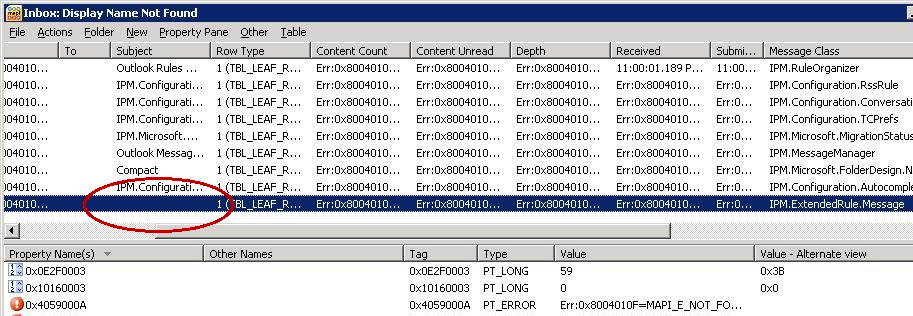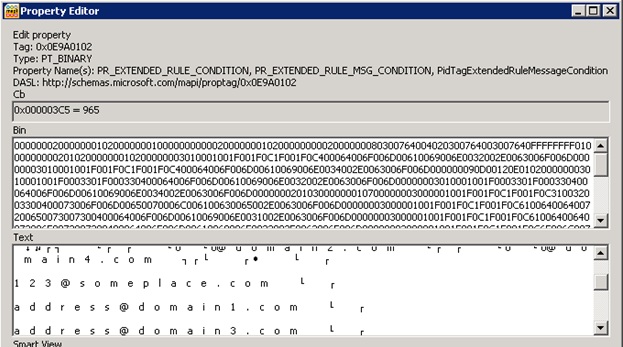Sintomas
Quando você migra ou move sua caixa de correio para o Office 365 ou para um servidor de troca 2010 no local, você experimenta um ou mais dos seguintes sintomas:
-
As configurações de lixo eletrônico implantadas usando a Política do Grupo não são executadas ou não entram em vigor. Essas configurações incluem listas de remetentes seguros e bloqueados e a configuração de filtragem de e-mail de lixo eletrônico outlook habilitada/desativada.
-
Quando você usa o Outlook para adicionar um endereço de e-mail às Listas de Remetentes Bloqueados ou Seguros, o endereço não é exibido na lista ou é exibido na lista, mas nunca sincronizado com a caixa de correio da Troca.
-
As mensagens são inesperadamente marcadas como lixo eletrônico.
-
As mensagens não são marcadas como lixo eletrônico.
-
Você percebe diferenças entre a Lista de Remetamentos Seguros exibida no Outlook e os Safe Senders, conforme exibido no Aplicativo Web Outlook (OWA).
Nota Este problema específico só está presente depois que uma caixa de correio é transferida para um banco de dados do Server 2010. Isso não deve ser confundido com outros problemas de e-mail lixo.
Causa
A regra do Junk Email é danificada ou foi gerada incorretamente quando migrada para uma caixa de correio do Server De câmbio 2010.
Resolução
Para resolver esse problema, instale o seguinte enrolar da atualização antes de se mover ou migrar uma caixa de correio:
2685289 Descrição do rollup atualização 3 para o pacote de serviço sinuoso 2010Nota Esse acúmulo de atualização não resolverá esse problema se você aplicar a atualização depois de mover ou migrar uma caixa de correio.
Solução alternativa
Para contornar esta questão, existem várias opções.
-
Use a ferramenta MFCMAPI Editor para excluir a regra do Lixo Eletrônico. Observe que este método pode resultar na perda de suas configurações originais de e-mail de lixo.
-
Use o OWA para adicionar uma entrada às listas de remetentes seguras ou bloqueadas. Em seguida, inicie o Outlook e adicione manualmente um item às Listas de Remetamentos Seguros ou Bloqueados ou use a Política de Grupo (GPO) para atualizar a lista. Em alguns casos, você pode ter que iniciar o Outlook várias vezes.
-
Adicione itens à Lista de Remetentes Seguros usando o Exchange PowerShell. Os comandos da PowerShell de troca podem ser usados para anexar itens às listas de remetentes seguros ou bloqueados de várias caixas de correio a granel. Para obter mais informações sobre como usar os comandos do Exchange PowerShell para adicionar entradas às listas de remetentes seguros ou bloqueados, clique no número seguinte do artigo para visualizar o artigo na Base de Conhecimento da Microsoft:
2545137 Como configurar os remetentes seguros e as configurações de remetentes bloqueadas no Office 365Nota Este artigo aplica-se tanto às caixas de correio no local como ao Office 365. Os usuários do BPOS devem abrir um caso com o BPOS OPS.
-
Use um script para corrigir as regras de lixo eletrônico. Uma amostra de código do script está disponível no site da Microsoft TechNet a seguir:http://gallery.technet.microsoft.com/scriptcenter/Fix-junk-email-rule-script-7202a7f8
Para obter mais informações sobre um problema semelhante que ocorre depois de mover ou migrar uma caixa de correio, clique no número seguinte do artigo para visualizar o artigo na Base de Conhecimento da Microsoft:
2695011 Configurações de lixo eletrônico não funcionam como esperado depois de migrar ou mover uma caixa de correio para um servidor de câmbio 2010 SP1 Mailbox servidor
Informações adicionais
Quando a condição descrita na seção "Sintomas" ocorre, quando você usa MFCMAPI para visualizar a regra do Lixo eletrônico, o sujeito está faltando. A seguinte captura de tela mostra a regra do
HKEY_CURRENT_USER\Software\Microsoft\Windows NT\CurrentVersion\Windows Messaging Subsystem\Profiles\<PROFILE>\<GUID>Os seguintes valores de registro correspondem às seguintes listas de e-mail de lixo:
|
Valor |
Lista |
|---|---|
|
001f0418 |
Remetentes seguros |
|
001f0419 |
Destinatários confiáveis |
|
001f041a |
Senders bloqueados |
|
001f041c |
Contatos |
Como excluir a regra de e-mail lixo usando MFCMAPI
-
Exportar os remetentes seguros e bloquear a lista de remetentes para um arquivo de texto usando as etapas do seguinte artigo: Endereços de exportação das listas de filtro de e-mail lixo
-
Exit Outlook e fechar OWA em todas as estações de trabalho que estão conectados à caixa de correio do usuário.
-
Baixe MFCMAPI do github (rolar para baixo e, em seguida, clique no último lançamento).
-
Executar MFCMAPI.exe
-
Clique em Ferramentase clique em Opções.
-
Clique para ativar o uso MDB_ONLINE ao ligar para a OpenMsgStore.
-
No menu da sessão, clique em Logon.
-
Se você for solicitado para um perfil, selecione seu nome de perfil e, em seguida, clique em OK.
-
No painel superior, localizar a linha que corresponde à sua caixa de correio, em seguida, expandir Top of Information Store.
-
Entrada clique direito e selecione tabela de conteúdo associado open.
-
No painel superior, localizar e selecionar a mensagem que tem uma classe de mensagem de IPM. ExtendedRule.Message.
-
Clique à direita no IPM. ExtendedRule.Message e selecione mensagem de exclusão.
-
Na janela do Item excluir, selecione exclusão permanente passando DELETE_HARD_DELETE (irrecuperável) e, em seguida, clique ok.
-
Fechar fora do MFCMAPI
-
Inicie o Outlook.
-
Verifique se os remetentes seguros, destinatários seguros e listas de remetentes do bloco estão vazios.
-
Finalmente, importe os endereços de e-mail em listas de filtro de e-mail lixo usando as etapas do seguinte artigo: Importar endereços de e-mail em listas de filtro de e-mail lixo